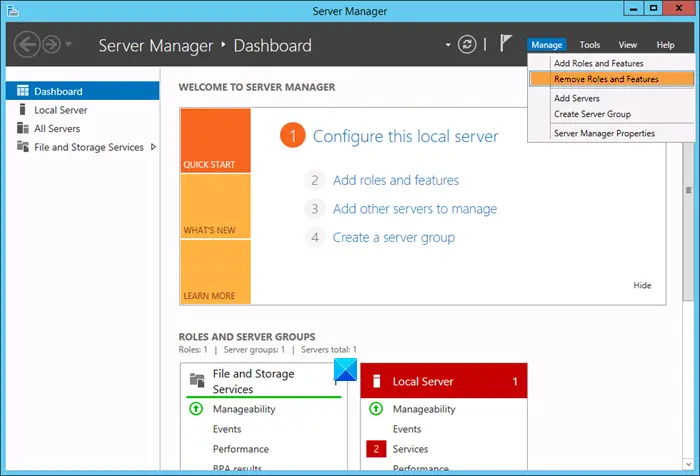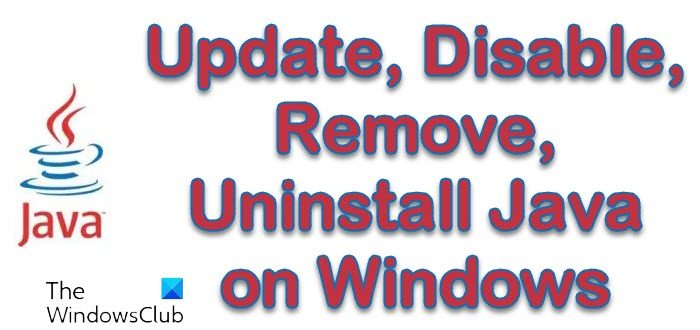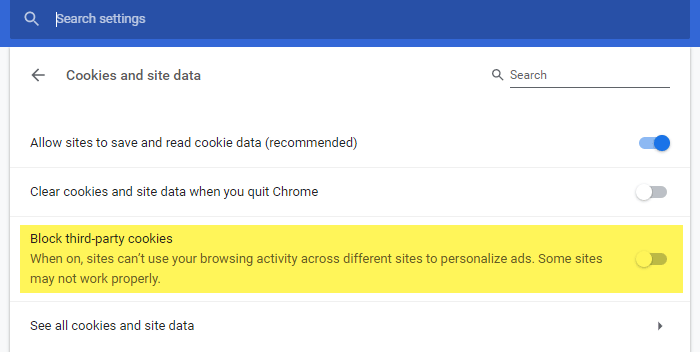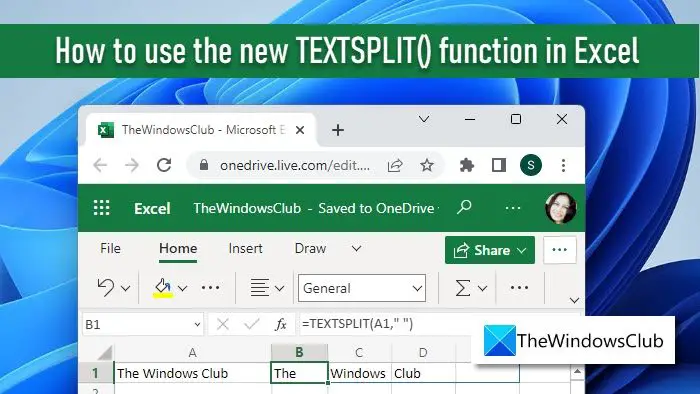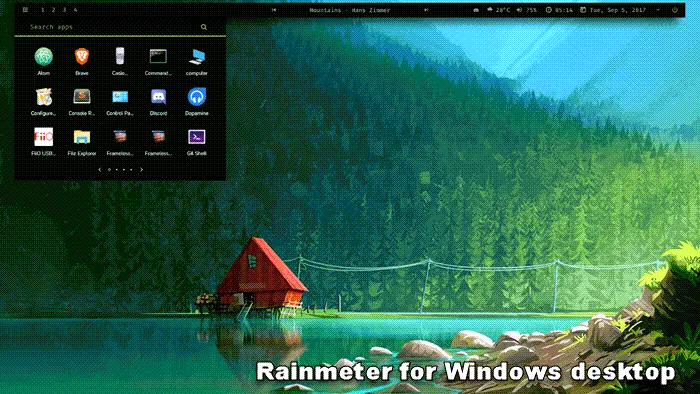Windows 11/10 システムでメッセージが表示される場合Windows アップデートの構成の失敗、変更を元に戻す、コンピュータの電源を切らないでくださいメッセージが表示された場合は、この投稿が問題のトラブルシューティングに役立つ可能性があります。これは、Windows の更新が失敗するたびに表示される可能性のある一般的なエラーです。
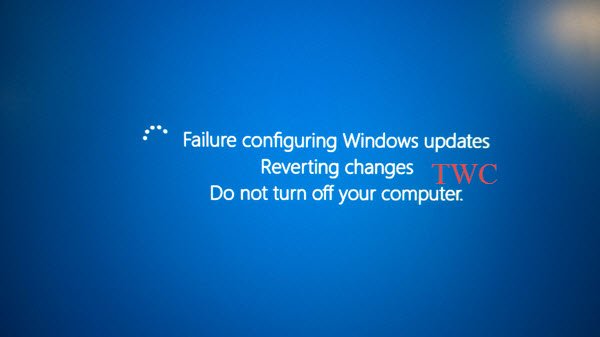
アップデートの構成に失敗しました、変更を元に戻しました、コンピュータの電源を切らないでください
この問題が発生した場合、コンピュータが変更を元に戻すには通常 20 ~ 30 分かかります。以下にいくつかの手順を試して、問題の解決に役立つかどうかを確認してください。
1] まず、Windows コンピュータを再起動してから、Windows Update を再度インストールしてみてください。これが役立つかどうかを確認してください。
2] そうでない場合は、Windows Update トラブルシューティング ツール。 Windows には組み込みのトラブルシューティング ツールが含まれていますが、さらに多くの修正が含まれているため、そこからトラブルシューティング ツールをダウンロードしてください。
3] を実行します。システムの復元操作してから再試行してください。
4]セーフモードで起動する、 走るmsconfig.exe、「サービス」タブを選択し、すべての Microsoft サービスを非表示にするすべて無効にして終了します。次に、コンピュータを再起動し、Windows Update を実行します。
5]コンピュータを起動しますクリーンブート状態Windows Update をインストールできるかどうかを確認します。 Windows 更新プログラムをクリーン ブート状態でインストールすると、一部の Windows サービスやソフトウェア (セキュリティ ソフトウェアなど) によって更新プログラムがブロックされるのを防ぎます。
6] に移動しますC:\Windows\WinSxS\フォルダーを検索して、保留中の.xmlファイルを作成し、名前を変更します。削除することもできます。これにより、Windows Update で保留中のタスクを削除し、新しい更新チェックを作成できるようになります。これが役立つかどうかを確認してください。

7] に移動しますC:\Windows\SoftwareDistribution\ダウンロードフォルダーとSoftware Distributionフォルダの内容を削除します。コンピュータを再起動して、今すぐ試してください。
8]走るシステムファイルチェッカー。
9]導入イメージングとサービス管理(DISM) ツール。
走るDISM.exe /オンライン /クリーンアップイメージ /Scanhealth初め。
それから実行しますDISM.exe /オンライン /クリーンアップイメージ /RestorehealthにWindows イメージを修復する。
スキャンが完了したら、再起動して、もう一度試してください。
10]あなたのWindowsの更新履歴この問題の原因となった可能性がある最近のアップデートをすべて削除してください。
[設定] > [Windows Update] > [更新履歴の表示] を開きます。
11] Windows インストールを修復します。検討したい人もいるかもしれませんリフレッシュまたはリセット動作。 OEM ユーザーは工場出荷時設定へのリセットを検討することをお勧めします。
読む:何かが計画どおりに進みませんでした、心配する必要はありません、変更を元に戻します
Windows アップデートの構成に失敗して変更を元に戻すにはどのくらい時間がかかりますか?
これに直面したらWindows アップデートの構成に失敗し、変更を元に戻すことができませんでしたこの問題が発生した場合、コンピュータを元に戻すには、システム構成に応じて 20 ~ 30 分かかる場合があります。プロセスが完了すると、Windows のログイン画面が表示されます。
コンピュータが再起動ループに陥る
コンピュータが侵入した場合無限の再起動ループ、入ってみてくださいセーフモードまたはアクセス高度なブート オプション。コマンド プロンプト ウィンドウを開いたり、システムの復元を実行したり、自動スタートアップ修復。
何か役に立った場合、または他に提案がある場合はお知らせください。
以下も参照してください。 更新を完了できませんでした。変更を元に戻します。
Windows Update のエラーや問題のトラブルシューティングに役立つ一般的なリンクをいくつか示します。